آیا با "مشکل حساب Microsoft مواجه هستید. هر زمان که به سیستم Windows PC خود وارد می شوید باید اعلان حساب Microsoft شما را اصلاح کنیم؟ یا آیا هنگام استفاده از رایانه ، پیام خطا در فواصل تصادفی ظاهر می شود؟
به احتمال زیاد این خطا را دریافت می کنید زیرا در تنظیمات "Windows Shared" در Windows 10 مشکلی پیش آمده است ، این ویژگی به شما امکان می دهد به راحتی پرونده ها را بین چندین دستگاه ویندوز به اشتراک بگذارید را تجربه کنید. همچنین ممکن است ویندوز به دلیل خراب شدن سیستم فایل ، یا اگر رایانه شما قادر به همگام سازی اطلاعات حساب شما با سرور مایکروسافت نباشد ، خطای "مشکل حساب Microsoft" را نمایش دهد.

اگرچه این خطا اغلب پس از تغییر رمز عبور اخیر خود را نشان می دهد ، حتی بدون تغییر رمز عبور حساب خود نیز ممکن است با این مسئله روبرو شوید. برای رفع مشکل به راه حلهای عیب یابی زیر مراجعه کنید.
حذف حسابهای استفاده نشده یا ناشناخته
به منوی حساب Windows بروید و از صحت اعتبار حساب خود اطمینان حاصل کنید. همچنین باید حساب های استفاده نشده یا ناشناخته متصل به دستگاه خود را حذف کنید.
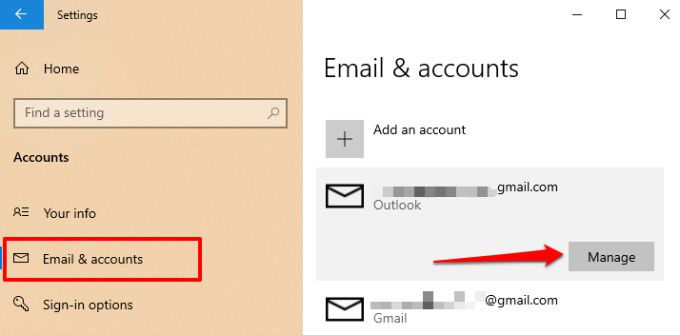
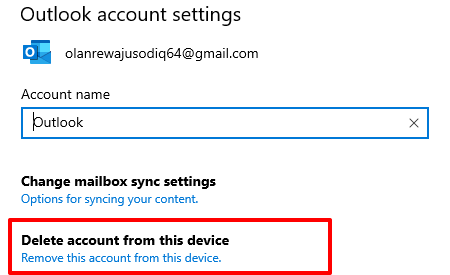
اگر حساب آسیب دیده متعلق به شماست ، حذف و دوباره افزودن حساب ممکن است مشکل را برطرف کند.
نحوه افزودن مجدد حساب در ویندوز 10
توصیه می کنیم قبل از افزودن مجدد حساب ، رایانه خود را مجدداً راه اندازی کنید شما فقط حذف کردید هنگامی که رایانه شخصی شما روشن شد ، مراحل زیر را برای افزودن مجدد حساب خود دنبال کنید.
1. به تنظیمات>حساب>ایمیل و حساب هابروید و روی افزودن حسابکلیک کنید.
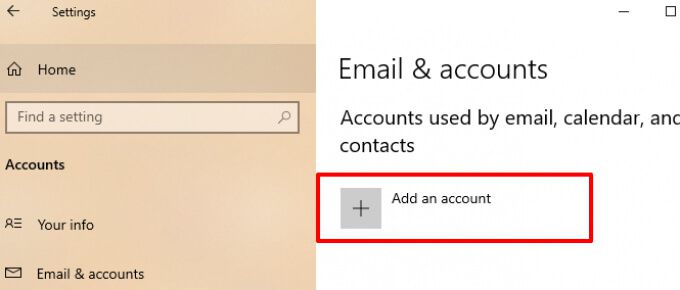
2. ارائه دهنده حساب خود را برای ادامه کار انتخاب کنید.
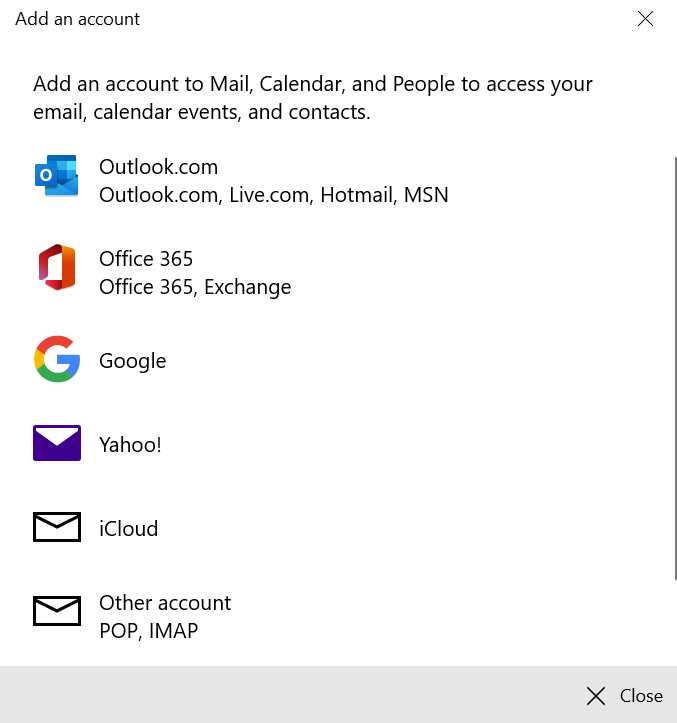
3. اعتبار حساب خود را در کادر گفتگوی ارائه شده وارد کنید و سایر اطلاعات مربوطه را برای اتصال مجدد حساب خود ارائه دهید.
خاموش کردن تجربه های مشترک
غیرفعال کردن ویژگی "تجارب مشترک" یکی از راه های آسان برای به دست آوردن است. از خطای "ما باید حساب مایکروسافت شما را برطرف کنیم" خلاص شوید. اگر مالک یا استفاده از چندین دستگاه ویندوز نیستید ، نیازی نیست که این ویژگی را فعال کنید.
1. تنظیمات ویندوز را باز کنید ، سیستمرا انتخاب کنید ، تجارب مشترکرا در نوار کناری انتخاب کنید و گزینه اشتراک گذاری بین دستگاه هارا خاموش کنید.
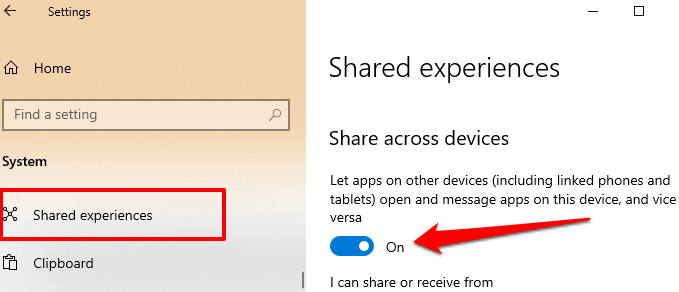
2. همچنین باید اشتراک گذاری در نزدیکیرا خاموش کنید.
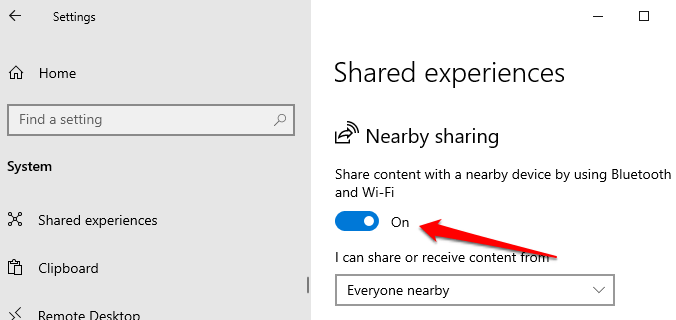
هنگام ورود به سیستم با حساب محلی یا Microsoft خود ، Windows دیگر نباید خطا را نشان دهد.
تغییر به یک حساب محلی
چندین کاربر ویندوز توانستند با جلوگیری از ورود خودکار ویندوز به تمام برنامه های Microsoft ، این مسئله را متوقف کنند. این به این معنی است که به جای حساب Microsoft با استفاده از یک حساب محلی (به عنوان مثال یک حساب آفلاین) به رایانه شخصی خود وارد شوید. برای قطع ارتباط حساب Microsoft خود به عنوان گزینه ورود به سیستم ، به تنظیمات>حساب ها>اطلاعات خودبروید و روی توقف ورود به سیستم کلیک کنید همه برنامه های Microsoft به طور خودکار.
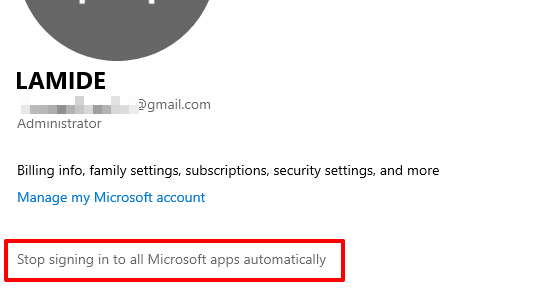
در برخی از نسخه های سازنده / نسخه های Windows 10 ، این گزینه با برچسب در عوض با حساب محلی وارد شوید. اگر در رایانه شخصی خود هیچ حساب محلی ندارید ، ویندوز از شما می خواهد که یک حساب ایجاد کنید.
ایجاد یک حساب محلی در ویندوز 10
ما 1قبل از قطع اتصال حساب Microsoft از گزینه های ورود به سیستم. برای انجام آن مراحل زیر را دنبال کنید.
1. به تنظیمات>حساب ها>خانواده و سایر کاربرانبروید و افزودن شخص دیگری به این رایانهرا در "سایر موارد" انتخاب کنید. بخش کاربران ".

2. در صفحه راه اندازی حساب Microsoft ، اطلاعات ورود به سیستم این شخص را ندارم
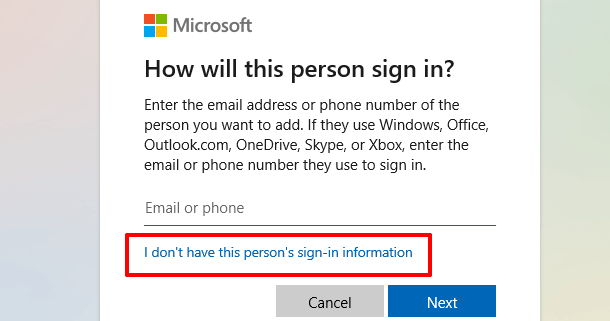
3 را انتخاب کنید. در صفحه بعد ، افزودن کاربر بدون حساب Microsoftرا انتخاب کنید.
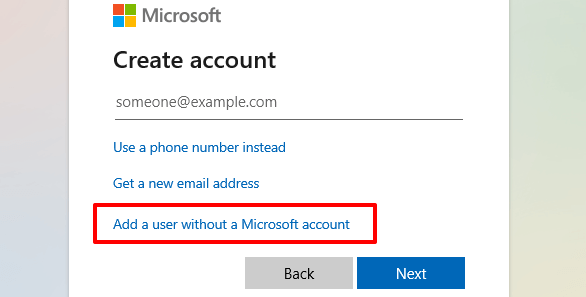
4. اعتبارنامه حساب (نام کاربری و رمز عبور) را وارد کرده و ادامهرا برای ادامه انتخاب کنید.
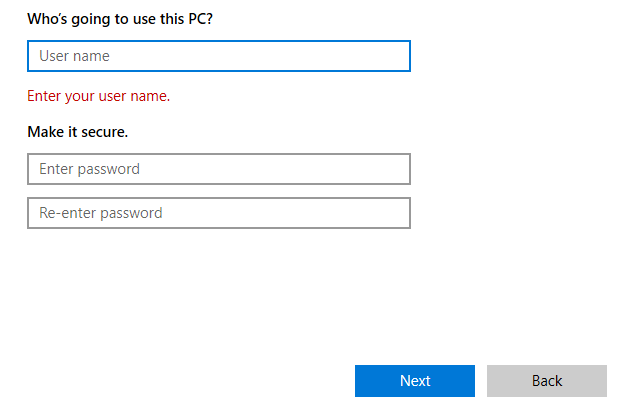
5. همچنین باید اطمینان حاصل کنید که حساب دسترسی اداری دارد. روی حساب کلیک کرده و تغییر نوع حسابرا انتخاب کنید.
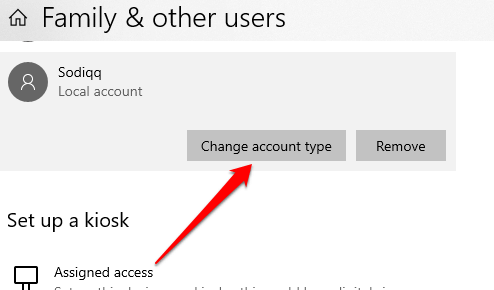
6. بر روی کشویی نوع حساب کلیک کنید ، مدیررا انتخاب کنید ورا انتخاب کنید.
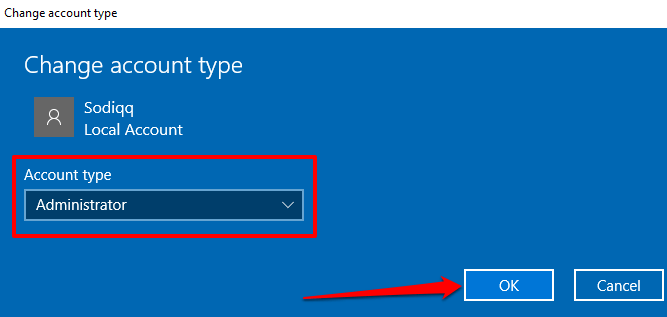
رایانه خود را مجدداً راه اندازی کنید ، وارد سیستم شوید با حساب محلی ، بررسی کنید که آیا اخطار خطای "ما باید حساب مایکروسافت خود را اصلاح کنیم" متوقف شده است.
Windows را به روز کنید
مطمئن شوید جدیدترین نسخه Windows 10 را روی خود نصب کرده اید رایانه شخصی شما نسخه ویندوز منسوخ شده ، ناپایدار یا دارای اشکال ممکن است باعث عملکرد نادرست برخی از عملکردها شود. برنامه تنظیماترا باز کنید ، به روزرسانی و امنیترا انتخاب کنید ، Windows Updateرا انتخاب کنید و هرگونه به روزرسانی معلق را در صفحه نصب کنید.
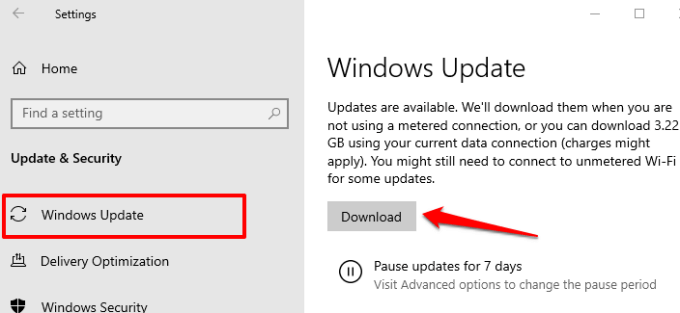
بازیابی سیستم را انجام دهید
برعکس ، اگر بعد از نصب به روزرسانی ویندوز یا ایجاد برخی تغییرات در تنظیمات حساب خود ، اعلان های خطا ظاهر شد ، رایانه خود را مجدداً به خطای قبلی برگردانید- شرط رایگان این کار را می توانید از طریق ویژگی System Restore انجام دهید — ابزاری برای محافظت از سیستم که پشتیبان گیری از تنظیمات رایانه ، پرونده های سیستم ، درایورها ، پرونده های رجیستری و غیره ایجاد می کند.
اگر بازیابی سیستم در رایانه شما فعال است ، ویندوز به طور خودکار از تنظیمات شما پشتیبان تهیه می کند و هر هفته یک نقطه بازیابی ایجاد می کند. به منوی Windows System Protection (کنترل پنل>سیستم>محافظت از سیستم>بازیابی سیستم) بروید و گزینه آخرین نقطه بازگرداندن قبل از بروز مشکل "ما باید حساب Microsoft شما را اصلاح کنیم".
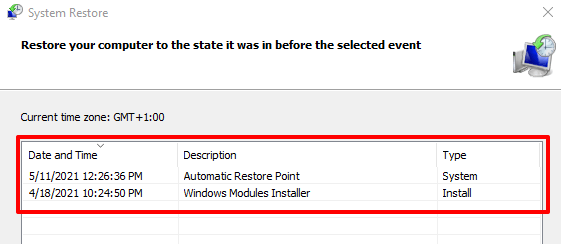
با این کار تنظیمات یا اشکالی که باعث اعلان خطای آزار دهنده می شود لغو می شود. برای کسب اطلاعات بیشتر در مورد استفاده از نقاط بازیابی برای لغو اشکالات لجباز سیستم ، به این راهنمای ایجاد و استفاده از System Restore در ویندوز 10 مراجعه کنید.
بررسی خرابی فایل سیستم
همچنین لازم به ذکر است که Windows ممکن است به طور مداوم باشد اگر برخی از پرونده های تغذیه کننده Microsoft Store ، OneDrive و سایر برنامه های متصل به حساب Microsoft شما خراب یا از دست رفته هستند ، اعلان "ما باید حساب Microsoft شما را اصلاح کنیم" را به صفحه خود فشار دهید.
هیچ راهی برای اطمینان از خراب بودن یا نبودن پرونده ها وجود ندارد. با این حال ، برای بررسی یکپارچگی پرونده های سیستم می توانید از ابزار داخلی File Checker (SFC) استفاده کنید. این برنامه همچنین می تواند به رفع و تعمیر پرونده های خراب سیستم کمک کند. اگر تکنیک های عیب یابی بالا را امتحان کرده اید و خطا ادامه دارد ، برای اجرای System File Checker مراحل زیر را دنبال کنید.
1. PowerShellرا در نوار جستجوی Windows تایپ کنید و Run as Administratorرا در قسمت نتایج انتخاب کنید.
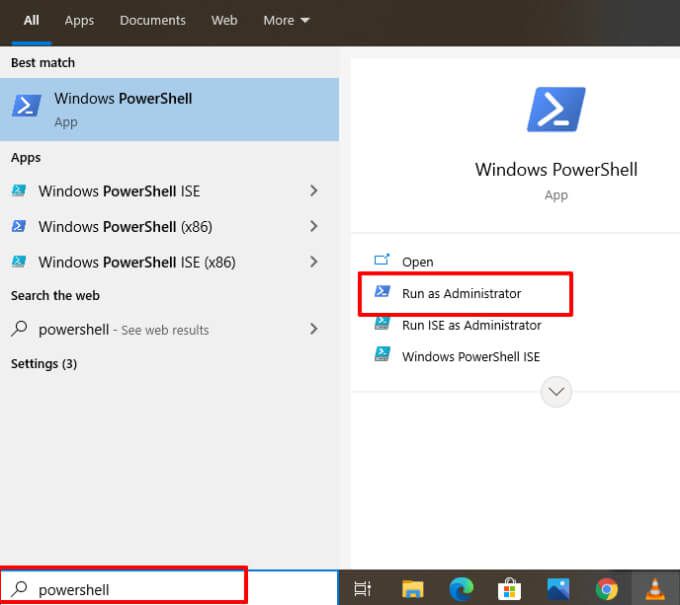
که راه اندازی می شود نسخه پیشرفته کنسول PowerShell با امتیازات اداری.
2. sfc / scannowرا در کنسول تایپ کرده یا جایگذاری کنید و وارد کردنرا فشار دهید.
23این دستور باعث بازبینی System File System می شود فایل سیستم رایانه خود را اسکن کرده و سیستم فایل خراب را برطرف کنید. پس از آن ، از ابزار Disk (CHKDSK) را بررسی کنید برای یافتن و ترمیم بخش های بد در دیسک سخت خود استفاده کنید.
3. chkdsk C: / rرا در کنسول مرتفع PowerShell تایپ کرده یا جایگذاری کنید و وارد کردنرا فشار دهید.
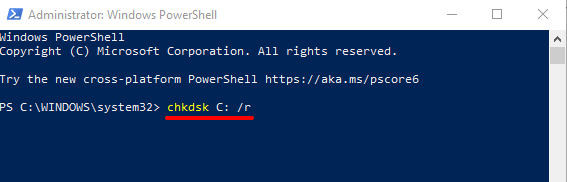
4. در صورت استفاده از درایو ، به احتمال زیاد از شما خواسته می شود که اسکن دیسک را چک کنید. yرا روی صفحه کلید خود فشار دهید ، Enterرا فشار دهید و رایانه خود را مجدداً راه اندازی کنید.
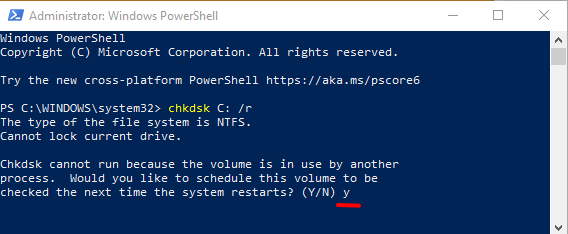
وقتی اسکن کامل شد ، رایانه خود را دوباره راه اندازی کنید و بررسی کنید که آیا پیام خطای "ما باید حساب Microsoft شما را اصلاح کنیم" متوقف می شود.
ابزار سرویس دهی و مدیریت تصویر (DISM) یکی دیگر از ابزارهای داخلی برای تعمیر پرونده های خراب سیستم است. این راهنما را در با استفاده از DISM (و سایر ابزارهای سیستم) پرونده های خراب را برطرف کنید بخوانید و دوباره رایانه خود را به حالت عادی در آورید. به ما اطلاع دهید که کدام یک از این تکنیک ها یا ابزارها به حل مشکل کمک کرده است.